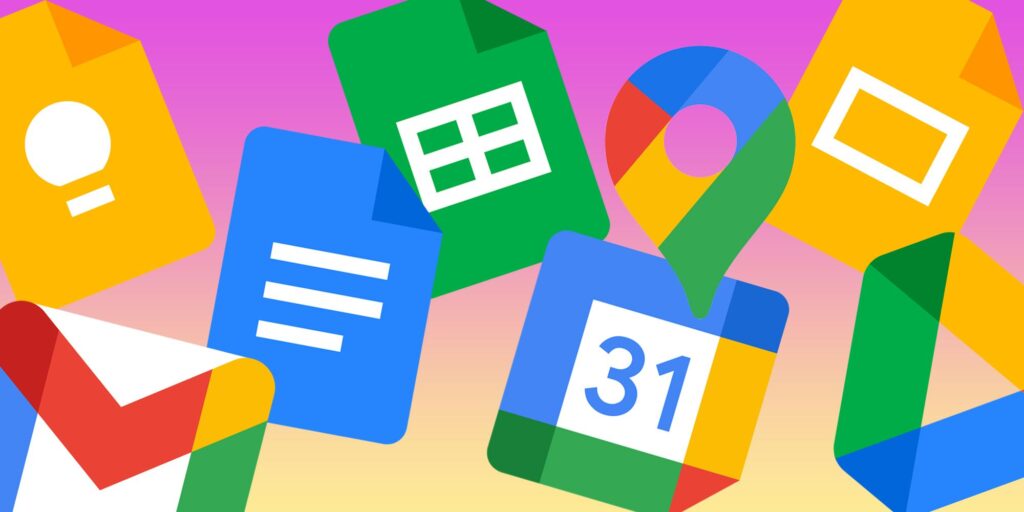Aquellos que hacen malabarismos con las aplicaciones de Google mientras trabajan en una computadora pueden aumentar la productividad y minimizar el cambio de pestañas a través de la función del panel lateral.
En línea con de Google Con el objetivo de ser la ventanilla única del usuario para la mayoría de las tareas en línea, la compañía ha hecho posible utilizar dos de sus productos en una sola página web. Lanzar uno de los servicios de Google como Gmail o Google Drive les dará a los usuarios acceso a un panel lateral que facilitaría el lanzamiento de otro servicio de Google al lado del actual en uso. Esta función es útil para personas que realizan varias tareas a la vez o que usan varios servicios de Google para fines escolares, laborales o personales.
Usar dos aplicaciones de Google una al lado de la otra en un dispositivo Android es posible y relativamente fácil de hacer desde que Google desarrolló el sistema operativo. Los usuarios de Apple que tengan un iPad con iPadOS 15 o posterior también podrán acceder a dos aplicaciones con el modo Vista dividida. La forma más efectiva de aprovechar las funciones multitarea de Google es a través de una computadora de escritorio.
Para abrir dos productos de Google en una ventana de escritorio, inicie un navegador web y vaya a Gmail, Calendar o Google Drive. Los usuarios también pueden abrir un archivo en Documentos, Hojas de cálculo o Presentaciones de Google. Luego, haga clic en la flecha ‘Mostrar panel lateral’ en la esquina inferior derecha de la pantalla. Esto debería revelar íconos para otros productos de Google a los que los usuarios pueden acceder junto con el actual en pantalla. Por ejemplo, mostrar el panel lateral de Gmail proporcionará un fácil acceso a Google Calendar, Keep, Tasks y Contacts. Al tocar sus respectivos íconos, se iniciará la aplicación en un panel lateral emergente más pequeño. Cuando haya terminado, haga clic en ‘X’ en la esquina superior derecha del panel lateral para salir de la aplicación secundaria de Google.
Limitaciones de la aplicación Side-by-Side de Google y opciones adicionales
La lista de productos de Google disponibles como aplicación secundaria depende del principal al que se acceda; es probable que los servicios más relevantes sean los que se muestran. Por ejemplo, el panel lateral de Google Calendar solo muestra Google Keep, Tasks, Contacts y Maps porque estas aplicaciones permiten a los usuarios planificar viajes de manera más eficiente. Y mientras que el panel lateral de Google Drive solo tiene Google Calendar, Keep y Tasks, el panel lateral de un documento en Google Docs tiene acceso rápido a Google Calendar, Keep, Tasks, Contacts y Maps.
Otra limitación que vale la pena señalar es que no todos los productos de Google tendrán compatibilidad con el panel lateral cuando se inicien como la aplicación principal en un navegador web. Para ilustrar, si un usuario inicia Google Keep, Contactos, Voz o Mapas como la página principal en la pantalla, la flecha del panel lateral no estará visible, por lo que no será posible el uso de la aplicación de Google en paralelo.
Sin embargo, el panel lateral no se limita solo a los productos de Google. Los usuarios pueden obtener complementos relevantes para el servicio de Google actualmente en uso a través de Google Workspace Marketplace. Por ejemplo, algunos de los complementos de terceros que se pueden instalar para hacer que el uso de Gmail sea una experiencia más productiva incluyen Zoom, Slack y Asana, por nombrar algunos. Para instalar aplicaciones que no son de Google en el panel lateral de un producto de Google, haga clic en ‘Obtener complementos’ (icono +) en el panel lateral. Esto abrirá Google Workplace Marketplace, donde los usuarios pueden buscar aplicaciones o desplazarse por las sugeridas. Haga clic en la tarjeta de la aplicación deseada y presione ‘Instalar’. Haga clic en ‘Continuar’, elija la cuenta de Google para asociar la aplicación y luego en ‘Permitir’. Haga clic en ‘Listo’ para finalizar el proceso. Ahora aparecerá un ícono para la nueva aplicación en el panel lateral del producto de Google. Para desinstalar aplicaciones que no son de Google desde el panel lateral, haga clic en el ícono de la aplicación, presione el ícono de tres puntos en la esquina superior derecha del panel lateral y luego “Administrar complemento”. Luego, haga clic en el ícono de tres puntos en la esquina de la aplicación para eliminar, presione ‘Desinstalar’, luego ‘Desinstalar aplicación’. El icono de la aplicación de terceros eliminada desaparecerá de la Google panel lateral del producto.
Fuente: Ayuda de Gmail, Gmail, Calendario, Drive, Documentos, Hojas de cálculo, Presentaciones